Mengkonfigurasikan VLAN
MENGKONFIGURASIKAN VLAN
Hallo teman-teman semua kembali lagi bersama Aprila
Taneo, siswi magang dari Sekolah Menengah Kejuruan Negeri 1 Kabkupaten Kupang,
yang melakukan Praktek Kerja Lapnagan di PT.EKKLESIA KOMPUTER yang di mulai
sejak tanggal 25 juli 2019 yang lalu, pada hari ini kami semua di tugaskan
untuk membuat sebuah artikel tentang materi yang di dapatkan dengan cara
mengambil lotre, dan tugas yang di berikan ini dikerjakan berdua, saya
berpasangan dengan teman saya Jeni Neno untuk mengerjakan tugas yang di berikan,
kami mendapatkan materi tentang Mengkonfigurasikan VLAN.
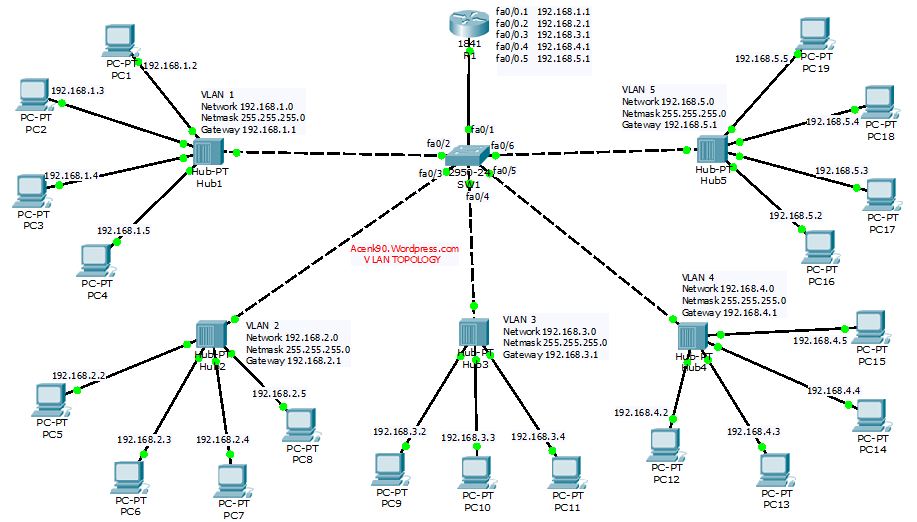
Langsung saja kita masuk pada bagian konfigurasi VLAN
(Virtual LAN) menggunakan satu unit switch manageable CISCO, satu unit Router,
5 unit HUB dan beberapa PC yang digunakan sebagai Client seperti pada topology
jaringan VLAN (Virtual LAN) di atas.
Langkah-langkah dan konfigurasi yang dilakukan adalah sebagai berikut :
Lakukan konfigurasi pada
Router R1, sesuaikan IP Address dan interface yang digunakan serta berikan
encapsulation dot1Q pada masing-masing interface guna mengaktifkan konfigurasi
VLAN pada router R1, seperti gambar dibawah ini Langkah-langkah dan konfigurasi yang dilakukan adalah sebagai berikut :

Keterangan :
- Untuk penomoran encapsulation dot1Q masing-masing interface
cisco router, mangacu terhadap pen-tangging-an nomor VLAN pada switch
manageable.
Untuk mengecheck konfigurasi pada Router R1 setelah melakukan
konfigurasi di atas, maka ketikkan perintah
show running-config
pada CLI Router Cisco anda
dan pastikan sudah disetting IP Address dan Encapsulation dot1Q seperti gambar
dibawah ini.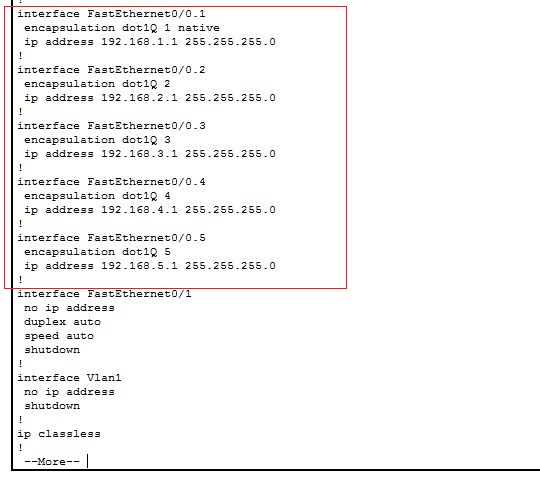
Selanjutnya melakukan konfigurasi VLAN / tagging VLAN pada
switch manageable seperti
gambar berikut:

Lakukan pengecekkan tagging vlan yang telah dilakukan tadi
dengan mengetikkan perintah
show vlan brief
pada CLI (Command Line
Interface) swicth manageable Cisco yang dikonfigurasi tadi, dan pastikan vlan
sudah di tagging aktif pada masing-masing interface seperti tampilan
berikut.

Melakukan pengujian koneksi pada interface
virtual yang sudah di tagging pada interface fa0/0.x dengan encapsulation
dot1Q pada router R1 dengan cara melakukan ping terhadap masing-masing IP
Address yang sudah dikonfigurasi sebelumnya dan pastikan success seperti gambar
berikut ini.

Tahap selanjutnya pengujian koneksi dengan cara melakukan ping dari CLI
Router R1 ke IP Address salah satu PC client yang terdapat pada masing-masing
jaringan VLAN dan pastikan koneksi success seperti gambar di bawah ini.

Tahap selanjutnya adalah penguujian koneksi antar semasa PC pada
masing-masing VLAN,
dan pastikan success seperti pengujian di bawah ini :
dan pastikan success seperti pengujian di bawah ini :
- Pengujian koneksi dengan
melakukan ping dari PC client VLAN 1 ke PC Client VLAN
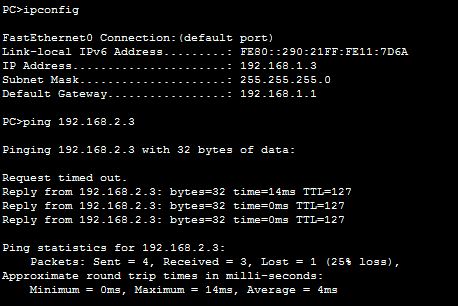
Pengujian koneksi dengan melakukan ping dari PC client VLAN 2 ke PC
Client VLAN

Pengujian koneksi dengan melakukan ping dari PC client VLAN 3 ke PC
Client VLAN

Pengujian koneksi dengan melakukan ping dari PC client VLAN 4 ke PC Client VLAN 5. 

- Pengujian koneksi dengan melakukan ping dari PC client VLAN 5 ke PC Client VLAN 1. 

Sekian Artikel Saya kali ini, semoga bermanfaat.
Komentar
Posting Komentar